
1, 엑셀을 사용하여 차트가 있는 데이터 테이블을 엽니다
2, 차트 영역을 클릭하면 차트가 활성화됩니다
3, 메뉴 막대 차트 차트 옵션을 클릭하세요
4, 이 명령을 클릭하면 차트 옵션 대화 상자가 나타납니다
5 축 탭을 클릭한 후 분류와 시간 척도 간을 전환하고 확인을 클릭합니다. 시간 척도 데이터 계열(데이터 소스의 데이터 행 또는 열)의 데이터 지점을 선택하면(그래프 하나가 셀 하나에 해당합니다.) 값) 빈 데이터 포인트는 시간에 따라 연속되지 않는 차트로 형성됩니다. 이러한 데이터 포인트를 지우려면 시간 축을 카테고리 축으로 변경할 수 있습니다
6 타임라인 표시 효과입니다
7 분류축 표시효과입니다
8 분류축의 눈금 옵션입니다. 최대값, 최소값, 기본단위, 대단위, 보조단위, 데이터의 역순으로만 구성되어 있어요
9, 최소값, 최대값, 기본 단위, 주요 단위, 보조 단위를 포함하는 시간 축의 스케일 옵션입니다. y축 값은 데이터를 역순으로 교차하고, y축 값은 날짜 기간을 교차합니다. , y축 값이 최대값을 초과합니다
박스에서 테이블을 선택하고 메뉴에서 삽입 → 차트를 클릭하여 그림과 같이 차트 양식을 선택한 후 시트 가운데에 차트를 삽입하고 차트를 마우스 왼쪽 버튼으로 클릭하여 지정된 위치로 드래그합니다.
1.세로좌표계 단위를 설정하세요
세로 좌표를 선택하고 클릭하면 세로 좌표에 테두리가 표시되어 선택되었음을 나타냅니다. 마우스 오른쪽 버튼을 클릭하여 메뉴 명령이 나오며, 하단의 Format Axies를 선택하면 좌표축 설정 창이 나타납니다. 현재 세로좌표의 메인 스케일은 100입니다. 이제 메인 스케일을 50으로 변경하고 마이너 스케일을 표시하겠습니다.
Axies 옵션 페이지 카드에서 기본 눈금 값을 50으로 변경합니다. 일반적으로 마이너 스케일은 기본적으로 메이저 스케일을 5등분으로 나누어서 자동으로 마이너 스케일을 설정하면 그 값이 자동으로 10으로 변경됩니다.
스케일 양식에서 십자형을 선택한 다음 닫고 종료하면 그림과 같습니다.
2. 수직 좌표 값 단위를 표시하고 값 표시 형식을 설정합니다
다음으로 좌표값의 표시 형식과 단위를 추가합니다. 세로좌표를 마우스 오른쪽 버튼으로 클릭하고 하단의 Format Axies를 선택하고 두 번째 페이지 카드 번호에서 재무 항목 회계를 선택합니다. 기본 소수 자릿수는 2입니다. 그런 다음 아래 입력 상자에 마우스 커서를 놓으면 범주가 자동으로 사용자 정의 항목으로 이동하고 그림과 같이 해당 기호를 변경한 다음 상자 뒤의 추가 버튼을 클릭하고 닫고 종료하면 효과가 나타납니다. 그림과 같이.
3.체크표시 표시
차트에는 기본적으로 주요 눈금 표시가 표시됩니다. 작은 눈금 표시를 표시하고 선 스타일을 설정할 수 있습니다. 세로좌표를 마우스 오른쪽 버튼으로 클릭하고 보조 연마선 추가를 선택하여 보조 눈금을 추가합니다.
4.눈금선 스타일 설정
세로좌표를 마우스 오른쪽 버튼으로 클릭하고 보조 연삭선 서식을 선택한 다음 그림과 같이 보조 눈금을 이중 점과 대시로 변경합니다. 물론 작은 눈금 표시를 표시하지 않으려면 선 없음 옵션을 선택할 수 있습니다.
마찬가지로 기본 눈금 표시를 설정할 수 있습니다.
설정 후 눈금 선이 너무 조밀하다는 것을 알았습니다. 눈금 단위 설정 단계를 반복하고 기본 눈금 단위를 100으로 변경할 수 있습니다. 효과는 그림과 같습니다.
엑셀 차트의 좌표계와 단위를 설정하는 방법
엑셀 차트에서 X축을 타임라인 또는 카테고리 축으로 설정하는 방법
1, 엑셀을 사용하여 차트가 있는 데이터 테이블을 엽니다
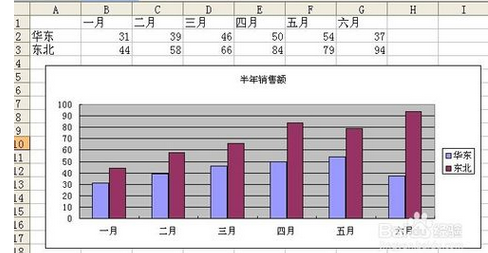
2, 차트 영역을 클릭하면 차트가 활성화됩니다
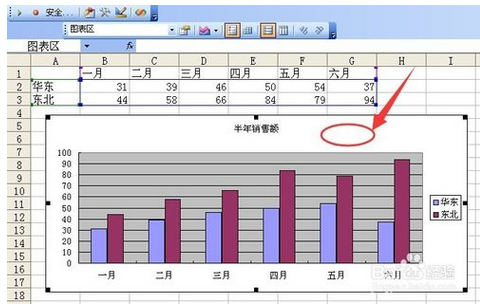
3, 메뉴 막대 차트 차트 옵션을 클릭하세요
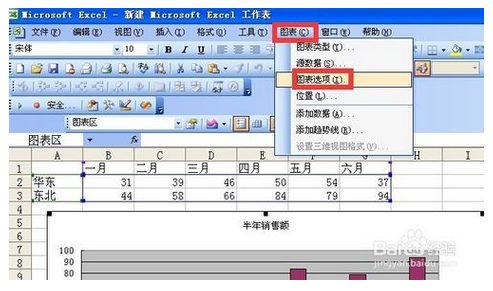
4, 이 명령을 클릭하면 차트 옵션 대화 상자가 나타납니다
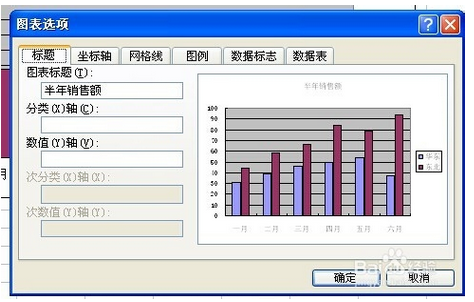
5 축 탭을 클릭한 후 분류와 시간 척도 간을 전환하고 확인을 클릭합니다. 시간 척도 데이터 계열(데이터 소스의 데이터 행 또는 열)의 데이터 지점을 선택하면(그래프 하나가 셀 하나에 해당합니다.) 값) 빈 데이터 포인트는 시간에 따라 연속되지 않는 차트로 형성됩니다. 이러한 데이터 포인트를 지우려면 시간 축을 카테고리 축으로 변경할 수 있습니다
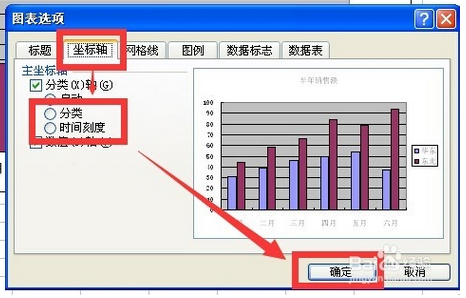
6 타임라인 표시 효과입니다
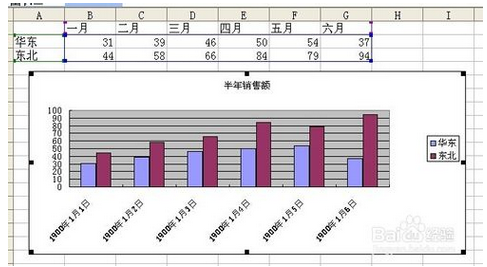
7 분류축 표시효과입니다
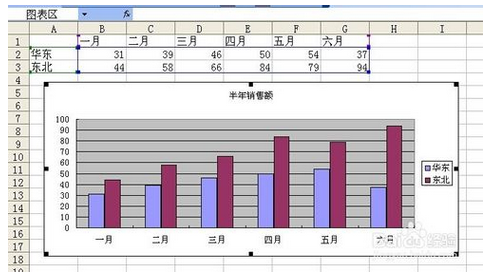
8 분류축의 눈금 옵션입니다. 최대값, 최소값, 기본단위, 대단위, 보조단위, 데이터의 역순으로만 구성되어 있어요
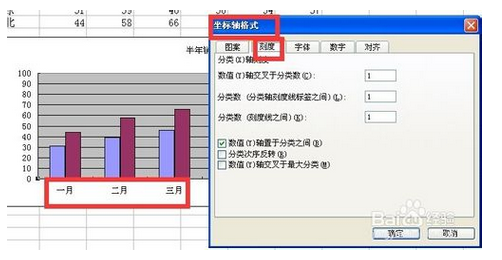
9, 최소값, 최대값, 기본 단위, 주요 단위, 보조 단위를 포함하는 시간 축의 눈금 옵션입니다. 숫자 y축은 데이터를 역순으로 교차하고, 숫자 y축은 날짜 기간을 교차합니다. , 숫자 y축이 최대값을 넘습니다
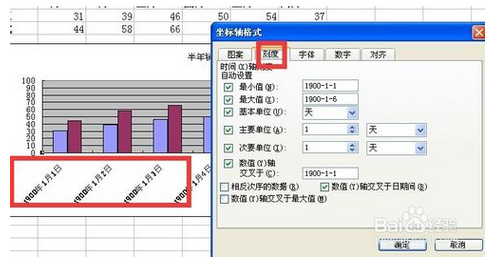
위 내용은 엑셀 그래프에서 작은 눈금 위치를 조정하는 방법의 상세 내용입니다. 자세한 내용은 PHP 중국어 웹사이트의 기타 관련 기사를 참조하세요!